详细教你深度ghost系统怎么安装
- 分类:帮助 回答于: 2020年05月08日 14:00:03
很多朋友为了快速安装系统会选择使用ghost系统进行安装。深度ghost系统上集成大量的硬件驱动程序,在系统的安装过程中会自动安装对应的驱动,用户在系统安装完成后一般就无需再次安装硬件驱动了。下面和大家分享一个深度ghost系统的安装教程,需要的朋友可以参考一下。

详细教你深度ghost系统怎么安装
1、搜索【之家重装官网】在官网内下载系统之家一键重装。
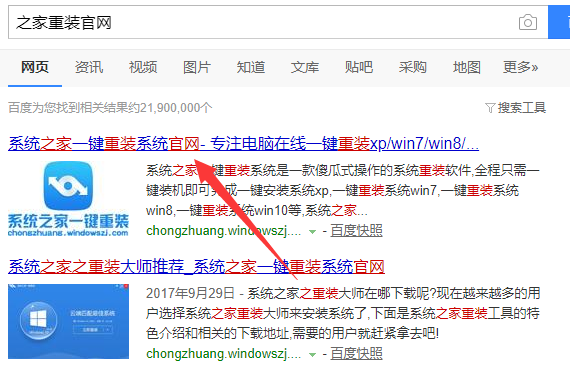
2、关闭电脑上的杀毒软件,打开系统之家选择使用【备份还原系统】功能。
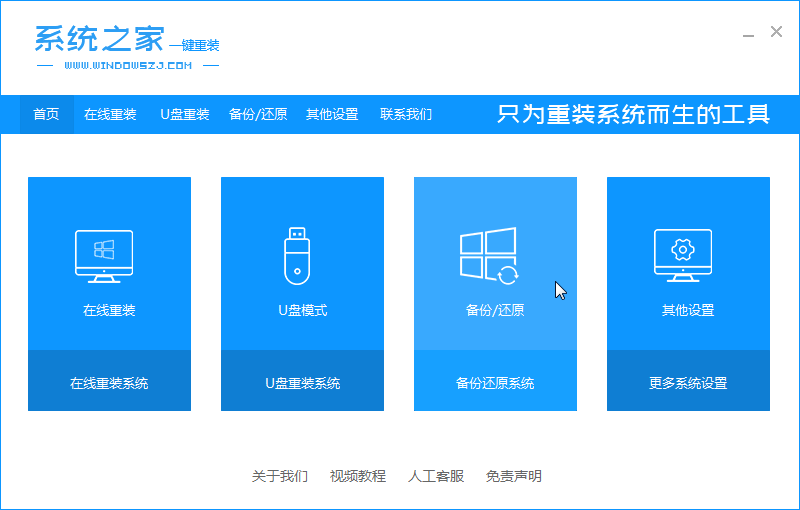
3、选择【GHOST备份还原】,选择你的深度ghost系统文件,点击还原按钮。
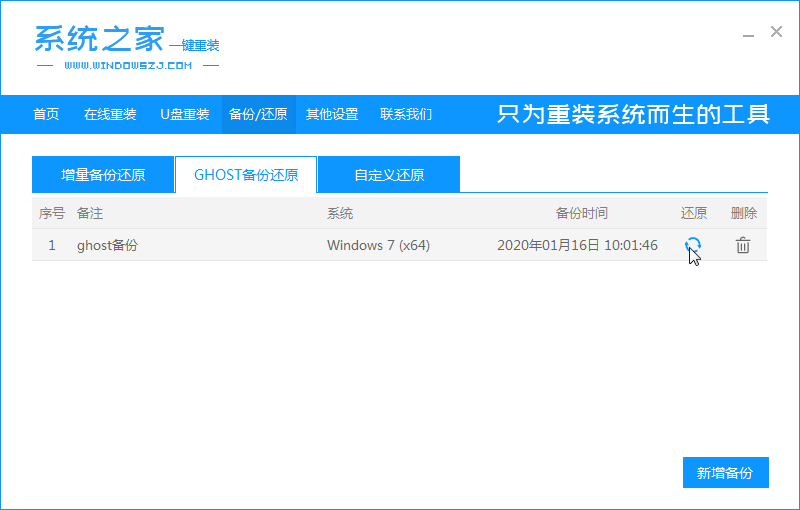
4、系统提示是否还原,点击确认。
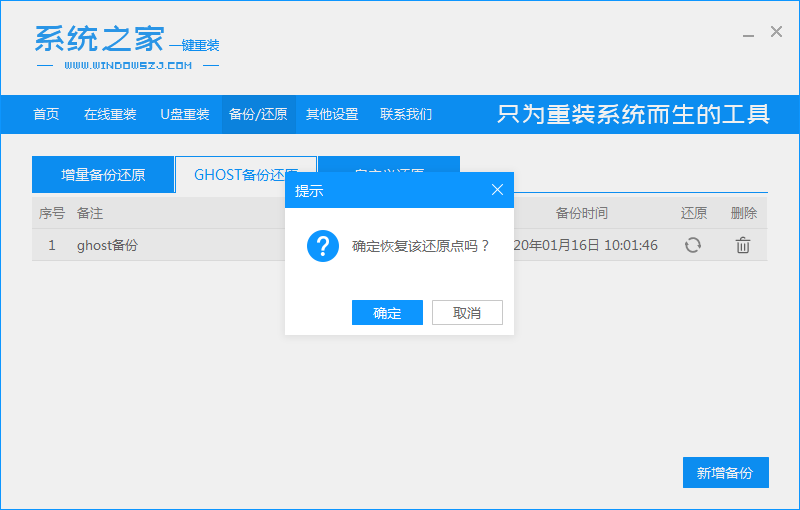
5、等待系统之家下载PE系统。
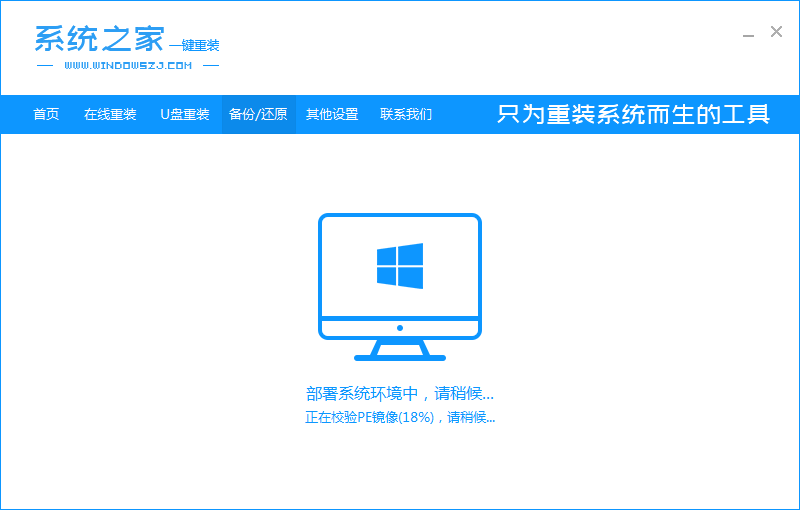
6、还原环境部署完成后,可以点击【重新启动】重启电脑进行深度ghost系统的安装。
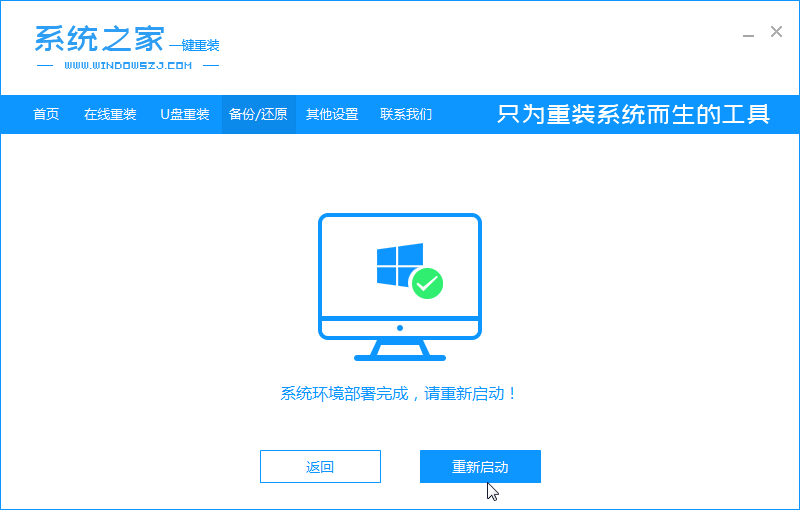
7、重启后选择进入【PE-GHOST】系统。
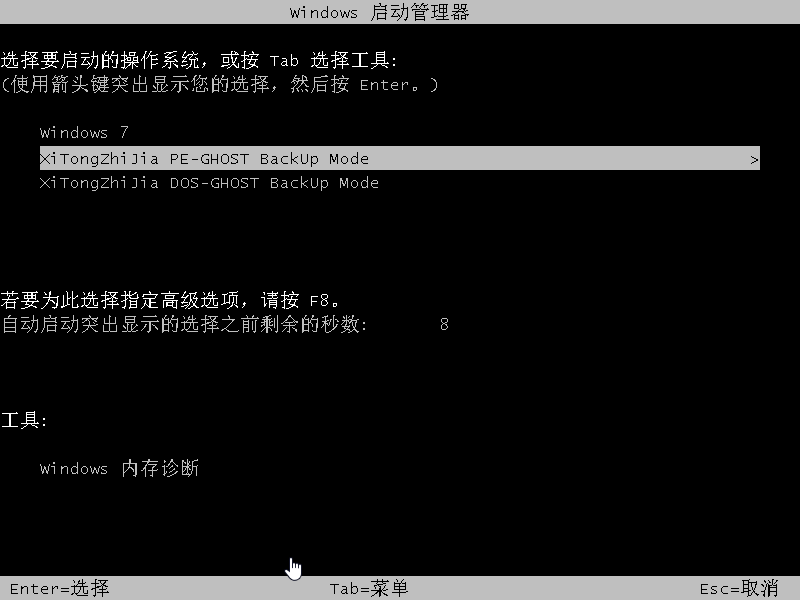
8、进入PE系统后,系统之家会自动执行ghost还原的余下所有操作,等待电脑完成还原后进入到系统桌面即可。
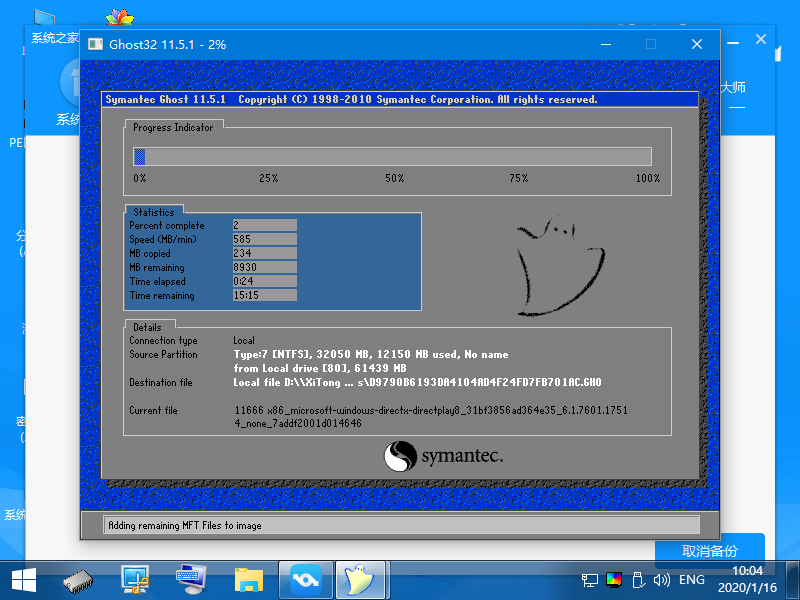
以上就是深度ghost系统的详细安装步骤了,大家应该都清楚了吧。系统之家一键重装除了可以协助安装ghost系统外,还有在线重装系统,制作启动u盘等实用功能等着大家去使用。
 有用
26
有用
26


 小白系统
小白系统


 1000
1000 1000
1000 1000
1000 1000
1000 1000
1000 1000
1000 1000
1000 0
0 0
0 0
0猜您喜欢
- 复制粘贴快捷键电脑小白必备..2020/06/18
- 电脑黑屏无法启动怎么办2021/01/20
- 系统还原被系统管理员禁用怎么办..2021/05/16
- 小编教你电脑刷bios2017/10/16
- 华为电脑开机蓝屏怎么解决_小白官网教..2022/03/25
- 联想电脑品牌机排名介绍2020/03/02
相关推荐
- 电脑关机很慢怎么解决2020/08/02
- 笔记本电脑黑屏,小编教你笔记本电脑黑..2018/03/19
- 笔记本触摸板没反应,小编教你怎么解决..2017/12/21
- 小编教你电脑连不上网2017/08/26
- 手机黑屏是怎么回事2021/02/05
- 华硕电脑如何进入bios设置图文教程..2021/05/06

















